Nếu bạn đang sử dụng win 10 và muốn sử dụng USB Bluetooth nhưng không biết làm thế nào thì đây là bài viết dành cho bạn. Hãy tham khảo bài viết để biết thêm chi tiết về cách sử dụng usb bluetooth win 10 nhé!

MỤC LỤC
1. USB Bluetooth là gì?
Bộ phát USB Bluetooth dành cho Windows 10 là một thiết bị trông giống như USB mà bạn thường sử dụng để lưu trữ dữ liệu của mình. Tuy nhiên, máy được tích hợp một tính năng khác là Bluetooth. Do đó, khi sử dụng thiết bị này, bạn có thể biến thiết bị không phải Bluetooth (chẳng hạn như PC, laptop, v.v.) thành thiết bị nhận dữ liệu từ thiết bị có kết nối Bluetooth tích hợp (chẳng hạn như điện thoại di động, máy tính bảng hoặc máy tính xách tay). Với bộ phát Bluetooth cho Windows 10 này, bạn có thể gửi hình ảnh hoặc tín hiệu âm thanh một cách nhanh chóng và dễ dàng mà không cần sự hỗ trợ của cáp rối khi các thiết bị ở xa nhau.
2. Cách sử dụng USB Bluetooth win 10
Limosa xin giới thiệu cách sử dụng USB Bluetooth win 10, mời khách hàng cùng tham khảo để biết cách sử dụng nhé!
Các bước cụ thể về cách sử dụng USB bluetooth win 10 như sau:
– Bước 1: Chuẩn bị 1 USB Bluetooth và cắm vào cổng USB bluetooth trên máy tính của bạn => chờ một vài giây máy tính sẽ tự động phát hiện và cài đặt driver cần thiết.
Tín hiệu bluetooth có ưu điểm hơn tính hiệu hồng ngoại IR ở điểm nó có thể truyền xuyên qua các chướng ngại vật dễ dàng hơn. Do đó, dù có vật chắn giữa các thiết bị cũng không gây ra ảnh hưởng tới khả năng kết nối.
Khi hoàn thành cài đặt driver và bluetooth đã kết nối thành công.
=> Xuất hiện biểu tượng bluetooth trên thanh tác vụ.
– Bước 2: Nhập vào biểu tượng bluetooth trên thanh tác vụ của windows ở phía bên trái màn hình (Nếu bạn không thấy biểu tượng, hãy click vào mũi tên hướng lên để tìm)
– Bước 3: Click vào ô Add Bluetooth device => Bạn sẽ thấy trình đơn Bluetooth & Other Devices xuất hiện trên màn hình.
– Bước 4: Nếu thấy Bluetooth chưa được bật hãy Click vào thanh trượt bên dưới “ Bluetooth” để bật.
– Bước 5: Click vào Add bluetooth or other device( Đó là lựa chọn đầu tiên trong trình đơn Bluetooth and other devices).
– Bước 6: Click vào Bluetooth => Máy tính của bạn sẽ hiển thị thiết bị Bluetooth đang kết nối.
– Bước 7: Chọn vào tên thiết bị đang hiển thị mà bạn muốn kết nối với máy tính (Nếu không thấy tên thiết bị hãy thử bật lại chế độ kết nối trên thiết bị của bạn).
– Bước 8: Click vào Pair ( Kết nối) : Bạn sẽ thấy nút này ở góc phải bên dưới phần lựa chọn thiết bị kết nối => thiết bị sẽ được kết nối với máy tính qua bluetooth. Việc kết nối giữa thiết bị và máy tính của bạn thường sẽ mất khoảng 30s.
Như vậy, đã hoàn thành xong các bước về cách sử dụng USB Bluetooth win 10.

3. Người dùng nên sử dụng thiết bị USB Bluetooth cho PC nào?
Một trong các thiết bị USB bluetooth cho PC tốt nhất và đang được rất nhiều người chọn mua như:
– Thứ nhất, thiết bị kết nối Bluetooth Orico 4.0 qua USB BTA-403. Thiết bị này cho phép các bạn có thể kết nối bluetooth trên laptop, PC với điện thoại, tablet, loa, chuột, bàn phím bluetooth,… Khả năng tương thích của thiết bị này khá cao, có thể tương thích với hầu hết các chuẩn bluetooth như 2.0, 2.1, 3.0 và hỗ trợ các hệ điều hành Window 10/8/7/XP/Vista. Thêm vào đó, ưu điểm nổi bật của thiết bị này là kiểu dáng nhỏ gọn, tiện lợi dễ mang theo để sử dụng bất cứ khi nào. Và hiện nay sản phẩm này đang được bán với mức giá hợp lý.
– Thứ hai, USB bluetooth CSR 4.0 Dongle: Đây là thiết bị hỗ trợ kết nối và truyền tải dữ liệu giữa máy tính và các thiết bị kết nối Bluetooth khác như điện thoại di động, laptop… USB Bluetooth này cho phép khoảng cách kết nối giữa các thiết bị lên đến 20m.
– Thứ ba, USB bluetooth TP-Link UB400: Cáp USB Bluetooth của TP-Link tương thích với Bluetooth cũ trước đây và phạm vi kết nối khoảng 10m. Hệ điều hành được hỗ trợ bởi thiết bị bao gồm từ Windows XP đến Windows 10.
Trên đây là một số dòng USB kết nối Bluetooth cho máy tính và nhiều loại thiết bị khác. Giá một số loại USB Bluetooth sẽ được phân chia theo màu sắc, vì vậy người dùng nên tìm hiểu kỹ trước khi mua.
4. Một số lưu ý khi sử dụng USB Bluetooth:
– Máy tính win 10 đã được tích hợp sẵn Bluetooth nên mọi người đều có thể dễ dàng sử dụng USB Bluetooth.
– Các thiết bị Bluetooth được thiết kế để sử dụng kết nối mạng không dây tầm ngắn, thường là khoảng 10 mét trở xuống. Nếu bạn rời xa USB Bluetooth, kết nối giữa thiết bị và máy tính sẽ bị chậm hoặc bị gián đoạn.
– Trong quá trình các bạn sử dụng USB bluetooth, nếu hệ thống yêu cầu nhập số PIN hoặc mật mã mới có thể kết nối thiết bị. Trong trường hợp các bạn không biết mật mã thì có thể nhập 0000 để thử.
– Khi sử dụng USB phát bluetooth cho PC, laptop bạn chỉ cần kết nối một lần duy nhất, các lần sau nếu bộ thu/phát tín hiệu được cắm vào máy tính thì thiết bị sẽ tự động thiết lập trong phạm vi kết nối.
Với những thông tin mà Limosa cung cấp, hy vọng bạn sẽ biết cách sử dụng usb bluetooth win 10. Để được tư vấn hoàn toàn miễn phí, bạn vui lòng liên hệ trực tiếp tới Hotline 1900 2276 – 0933599211 nhé! Cảm ơn bạn đã dành thời gian để theo dõi bài viết của công ty chúng tôi.
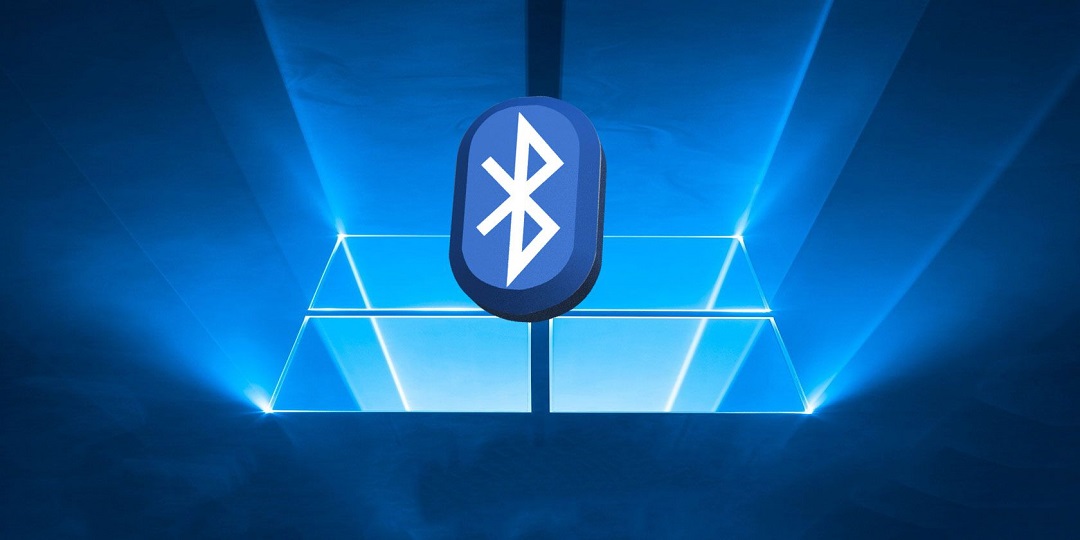
 Thời Gian Làm Việc: Thứ 2 - Chủ nhật : 8h - 20h
Thời Gian Làm Việc: Thứ 2 - Chủ nhật : 8h - 20h Hotline: 1900 2276
Hotline: 1900 2276




